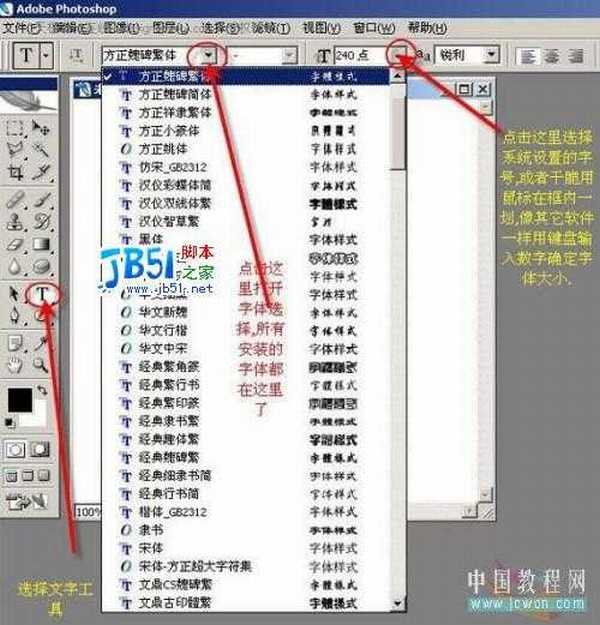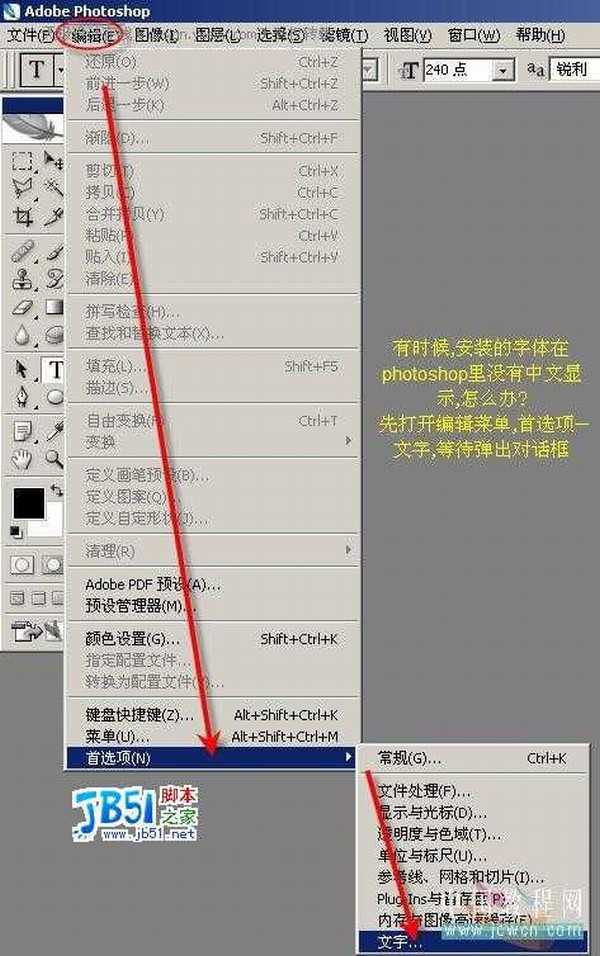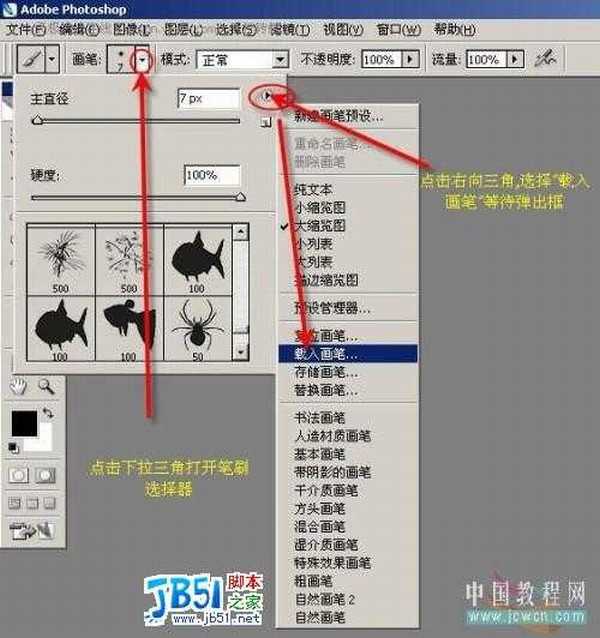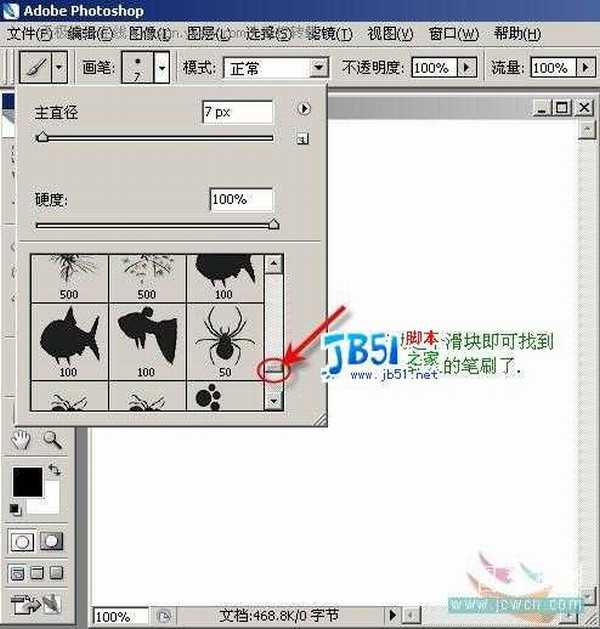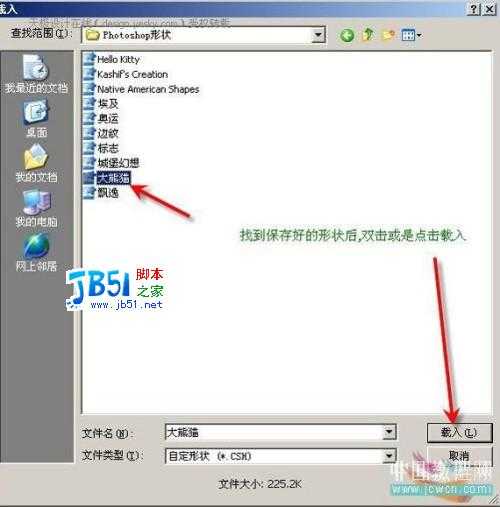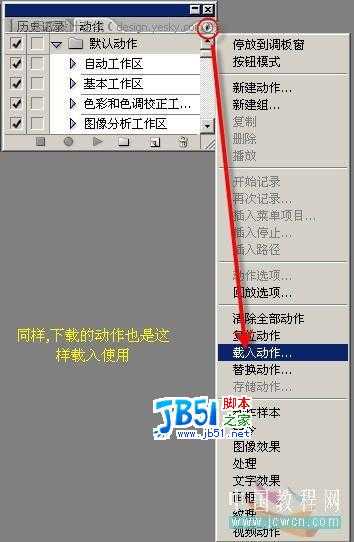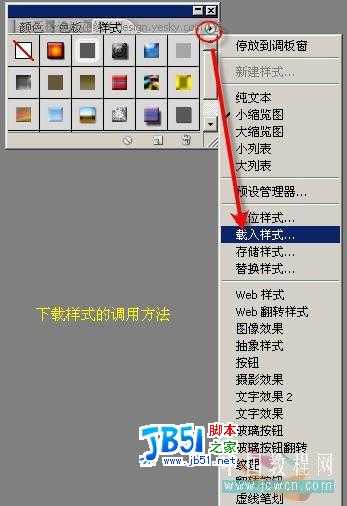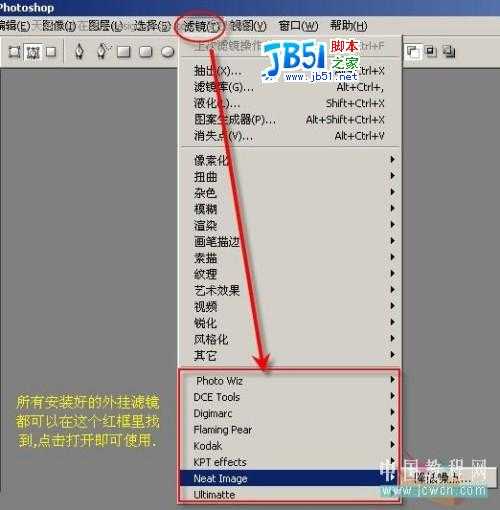1、字体的使用方法
把下载的字体默认安装到盘的windows下fonts里,然后按下图操作。
有时安装的在Photoshop里没有中文显示怎么办?
先打开编辑菜单——首选项(8.0版本是预置)——文字(8.0是显示与光标),等待弹出对话框。
出现如图界面,将“以英文显示字体名称”的勾选去掉,确定,重启一下photoshop即可。
2、笔刷的使用
选择Photoshop
找到存放笔刷的位置,选取后双击或是点击载入
拖动
3、形状的使用
首先选择开关工具中的自定形状工具。
找到存放形状的位置,选取后双击或是点击载入。
拖动滑块即可找到载入的形状。
4、
5、样式的使用
6、滤镜的使用
对于下载的滤镜,如果解压后文件类型是8bf后缀,可以直接将该文件放到photoshop/增效工具(cs版本和cs3 版本),或者是photoshop/Plug-Ins(cs2版本)文件夹。
如果不是8bf文件,可以找到后缀为*exe的文件,双击执行安装,路径按照上述选择,完成后重新启动photoshop即可在滤镜菜单找到该滤镜。
注意:有的滤镜(比如有一种抽丝滤镜)安装后是在滤镜菜单的“其它”项里面。
华山资源网 Design By www.eoogi.com
广告合作:本站广告合作请联系QQ:858582 申请时备注:广告合作(否则不回)
免责声明:本站资源来自互联网收集,仅供用于学习和交流,请遵循相关法律法规,本站一切资源不代表本站立场,如有侵权、后门、不妥请联系本站删除!
免责声明:本站资源来自互联网收集,仅供用于学习和交流,请遵循相关法律法规,本站一切资源不代表本站立场,如有侵权、后门、不妥请联系本站删除!
华山资源网 Design By www.eoogi.com
暂无评论...
更新日志
2024年09月23日
2024年09月23日
- 华少翌.2005-华少翌【中唱艺能】【WAV+CUE】
- 群星《十二女声Ⅱ》[WAV/CUE/分轨][527MB]
- 大自然音乐系列《漫步在山裡》[WAV/CUE/分轨][502.8MB]
- 大自然音乐系列《星光夜语》[WAV/CUE/分轨][453.3MB]
- 史依弘《史依弘交响乐京剧演唱专辑HQ》头版限量编号[WAV+CUE]
- 曼丽2020《女人三十风继续吹》HQCD[WAV+CUE]
- 曼丽2021《女人三十2雾之恋》HQCD[WAV+CUE]
- 隔壁老樊.2019-我曾【好听音乐】【FLAC分轨】
- 高林生.1993-牵挂你的人是我【白天鹅】【WAV+CUE】
- 洪卓立.2012-找个懂我的女孩(国专)【英皇娱乐】【WAV+CUE】
- 曼丽2022《女人三十3晚秋》HQCD[WAV+CUE]
- 曼丽2018《女人三十4冬天》HQCD[WAV+CUE]
- 柏菲-《好歌30年壹》限量开盘母带ORMCD[低速原抓WAV+CUE]
- 大自然音乐系列《水舞》[WAV/CUE/分轨][424.3MB]
- 大自然音乐系列《星光夜语》[WAV/CUE/分轨][453.3MB]